Git在Windows上安装可以说非常简单。
官方说明的windows如何安装
在 Windows 上安装 Git 也有几种安装方法。 官方版本可以在 Git 官方网站下载。 打开 https://git-scm.com/download/win,下载会自动开始。 要注意这是一个名为 Git for Windows 的项目(也叫做 msysGit),和 Git 是分别独立的项目;更多信息请访问 http://msysgit.github.io/。
要进行自动安装,你可以使用 Git Chocolatey 包。 注意 Chocolatey 包是由社区维护的。
另一个简单的方法是安装 GitHub Desktop。 该安装程序包含图形化和命令行版本的 Git。 它也能支持 Powershell,提供了稳定的凭证缓存和健全的换行设置。 稍后我们会对这方面有更多了解,现在只要一句话就够了,这些都是你所需要的。 你可以在 GitHub for Windows 网站下载,网址为 GitHub Desktop 网站。
下载
Git 下载地址:https://git-scm.com/download
下载Windows版本即可。
安装
官方下载的可以说是自动安装,一路next即可。
检查git是否安装成功
在cmd窗口中,输入git显示
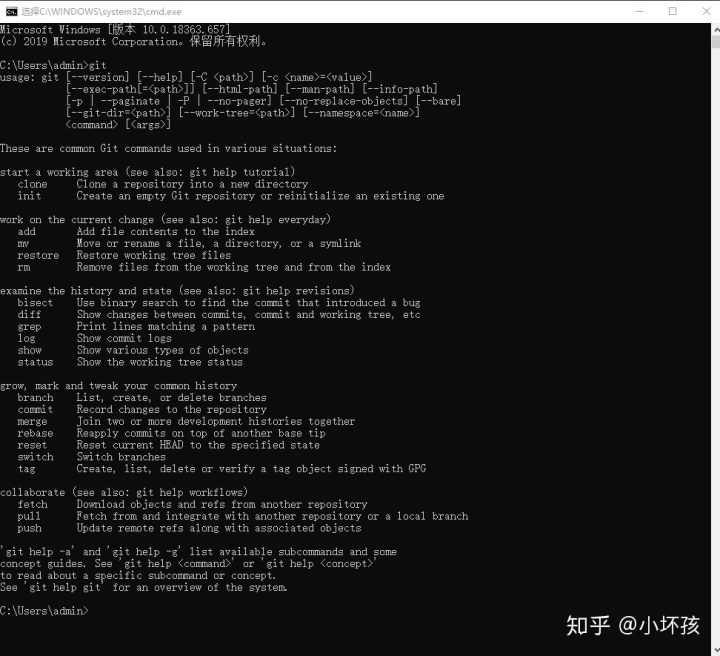
到这里Git就按照完毕了。
Git连接Github
首先在Github上注册一个账号。(手动狗头)
在右键菜单里点Git Bash Here
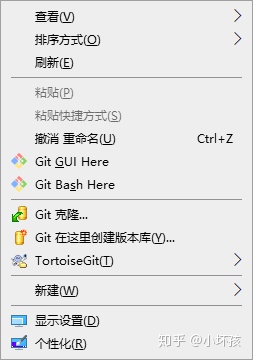
在打开的窗口输入,设置user.name和user.email配置信息
git config --global user.name "你的GitHub用户名"
git config --global user.email "你的GitHub注册邮箱"然后生成ssh密钥文件
ssh-keygen -t rsa -C "你的GitHub注册邮箱"然后三个回车就可以了。
(adsbygoogle = window.adsbygoogle || []).push({});
然后在C:Usersadmin.ssh文件夹中找到id_rsa.pub,将里面所有的内容全部复制出来。
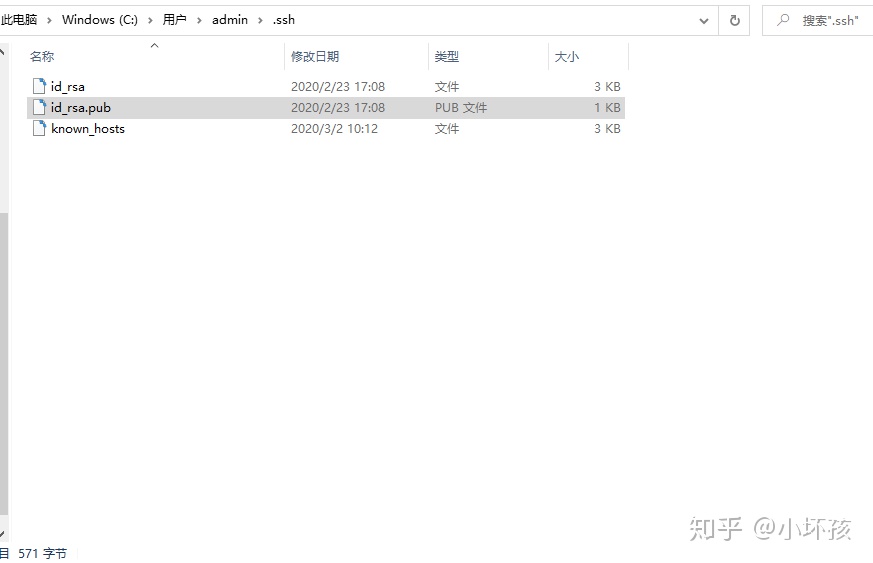
在这个网址https://github.com/settings/keys点New SSH key
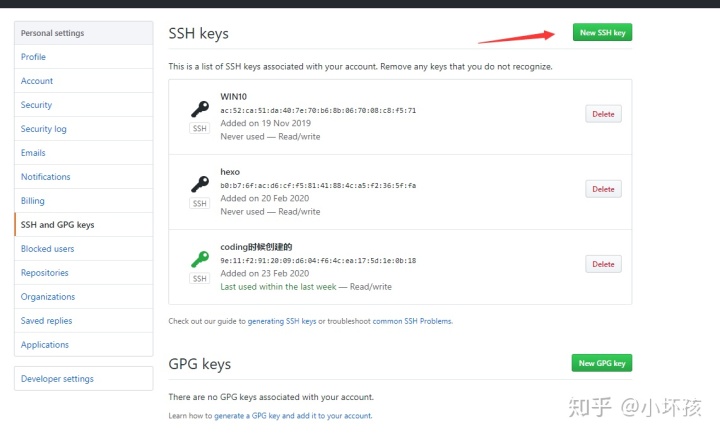
Title随便输入,Key粘贴刚才复制的key,然后点击Add SSH key
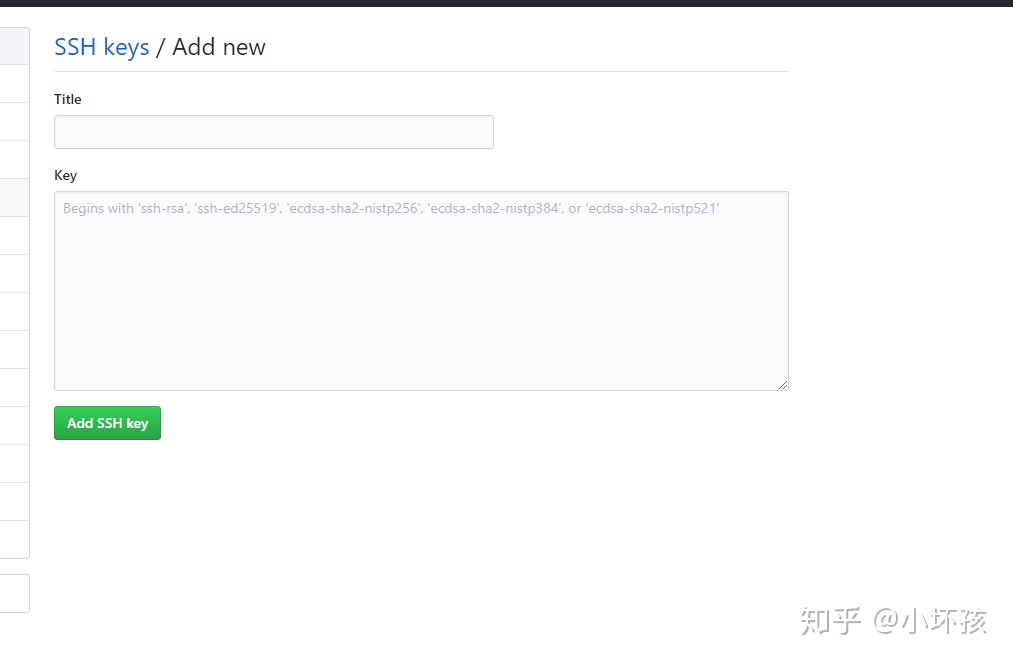
验证一下是否连接成功
在Git Bash中输入
ssh git@github.com如果显示下面这样就是成功了
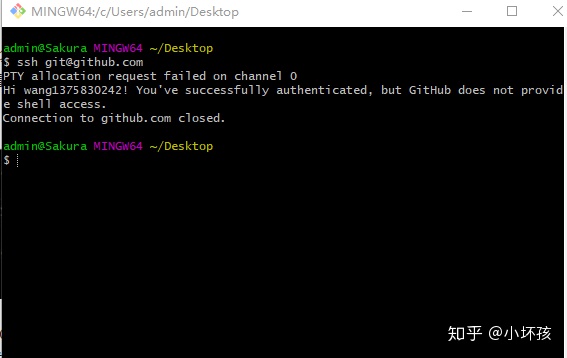
教程完樱花 www.sakura521.cn
欢迎参观我的个人博客:




















 5920
5920











 被折叠的 条评论
为什么被折叠?
被折叠的 条评论
为什么被折叠?








